Conector ONLYOFFICE v4.0 para Confluence: histórico de versões, configurações de verificação de certificado, Force Save, edição de formatos não OOXML e muito mais
A versão mais recente do aplicativo de integração do ONLYOFFICE para o Confluence já está disponível. A versão 4.0 vem com melhorias importantes para o trabalho colaborativo e facilita o trabalho com formatos não OOXML. Leia este post para saber
mais.
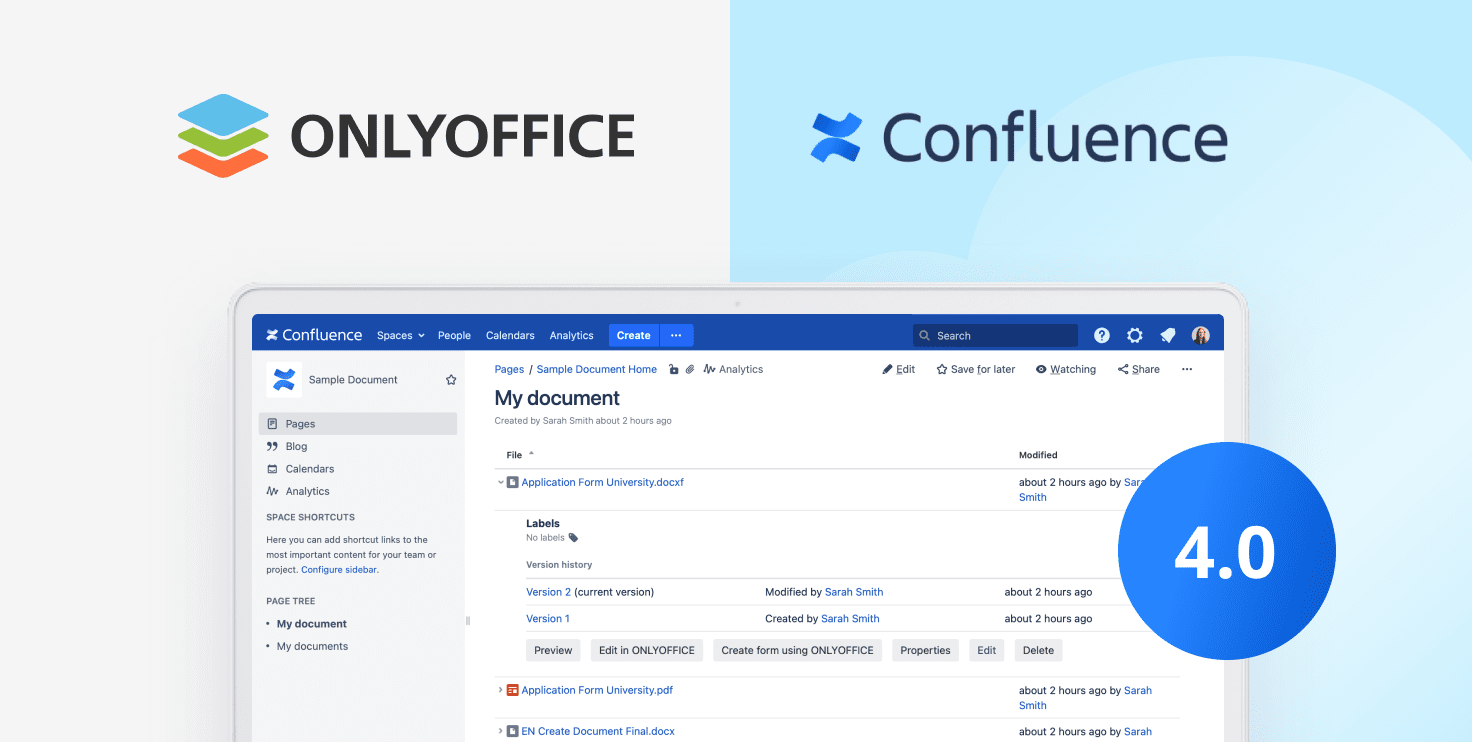
Abra e edite formatos não OOXML
Há boas notícias para os usuários do Confluence que trabalham com vários formatos. A versão mais recente do aplicativo de integração ONLYOFFICE oferece total liberdade ao trabalhar com arquivos não OOXML. A partir de agora, você pode abrir tal arquivo e decidir se deseja abri-lo para visualização sem poder editar seu conteúdo ou abrir o arquivo para edição via conversão para OOXML. Se preferir a última opção, você precisa escolher Converter usando o ONLYOFFICE e uma nova cópia editável do arquivo original será criada.
A lista completa de formatos a serem editados via conversão para OOXML inclui DOCM, DOT, DOTX, EPUB, HTM, HTML, OTP, OTS, OTT, POT, POTM, POTX, PPS, PPSM, PPSX, PPTM, RTF, XLSM, XLT, XLTM e XLTX.
Ative o histórico de versões para trabalho colaborativo
O aplicativo de integração atualizado para o Confluence possibilita verificar as alterações feitas em um documento usando a opção Histórico de versões. Para ver todas as versões disponíveis de um documento e suas alterações, siga estas etapas:
- Abra o documento que você precisa;
- Vá para a guia Arquivo na barra de ferramentas superior;
- Selecione a opção Histórico de versões;
- Escolha a versão necessária.
Esta versão será exibida e todas as alterações serão destacadas.
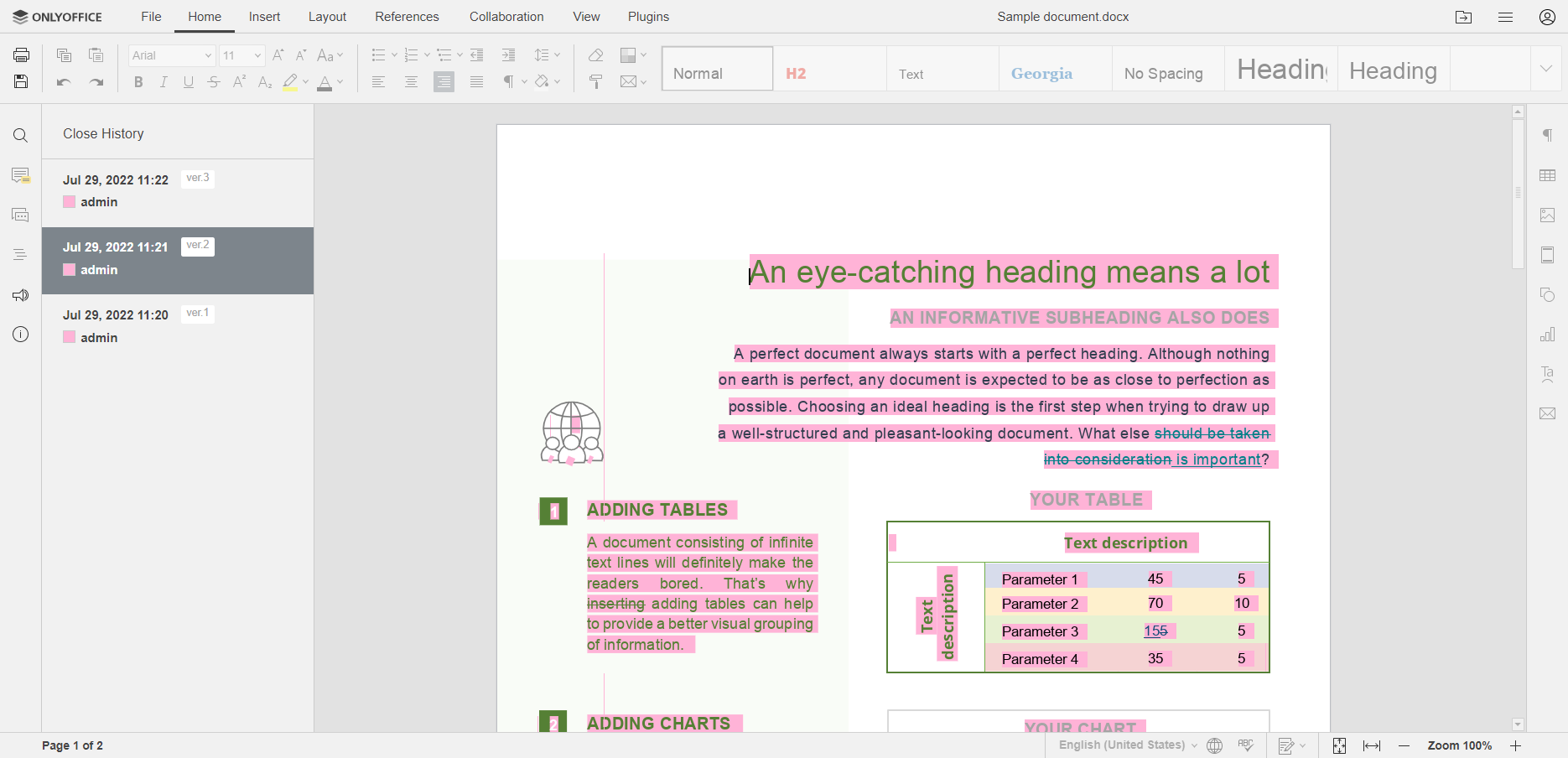
Escolha o modo de revisão adequado
Outro recurso útil para o trabalho colaborativo é a capacidade de estabelecer o modo de revisão padrão nas configurações. Você pode escolher entre as seguintes opções na seção Configurações comuns:
- Markup – você pode ver as alterações sugeridas e editar o documento simultaneamente;
- Final – você pode ver a aparência do documento depois de aceitar todas as alterações sugeridas. Neste modo, a edição não está habilitada;
- Original – você pode ver o documento sem alterações sugeridas. Neste modo, você não pode editar nada.
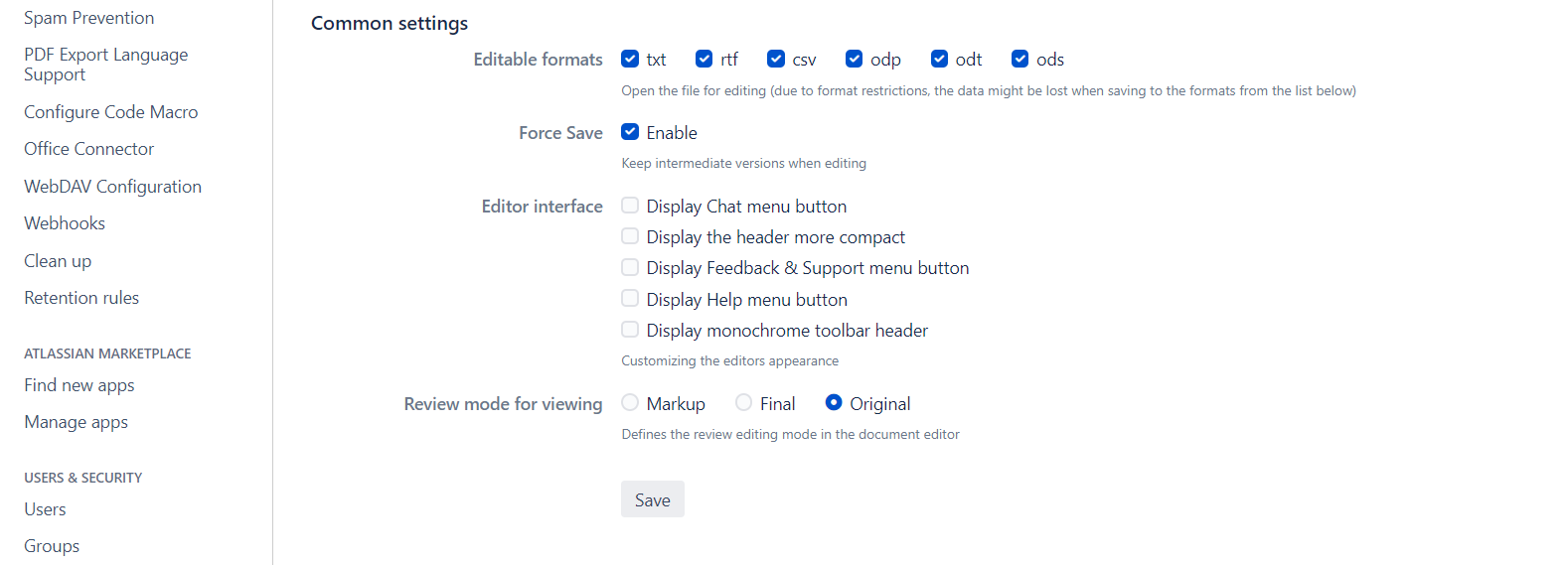
Como alternativa, você sempre pode alternar para o modo de revisão necessário ao editar um arquivo clicando em Colaboração >> Modo de exibição.
Salve as versões intermediárias de um documento com Force Save
Por padrão, todas as alterações feitas em um documento no Confluence são salvas no cache do ONLYOFFICE Document Server (ONLYOFFICE Docs). Eles são enviados ao servidor somente depois que você fecha o documento.
A versão 4.0 do aplicativo de integração ONLYOFFICE permite ativar o Force Save. Quando esse recurso está ativado, você pode salvar versões e revisões de documentos manualmente a qualquer momento diretamente no servidor.
Force Save é um recurso muito útil que pode ajudá-lo a manter o conteúdo de seus documentos sob controle quando você tem uma conexão de internet instável.
Para habilitar este recurso:
- Vá para Gerenciar aplicativos >> Aplicativo de integração do Confluence ONLYOFFICE >> Configurar;
- Acesse as configurações do ONLYOFFICE, role para baixo e marque Force Save.
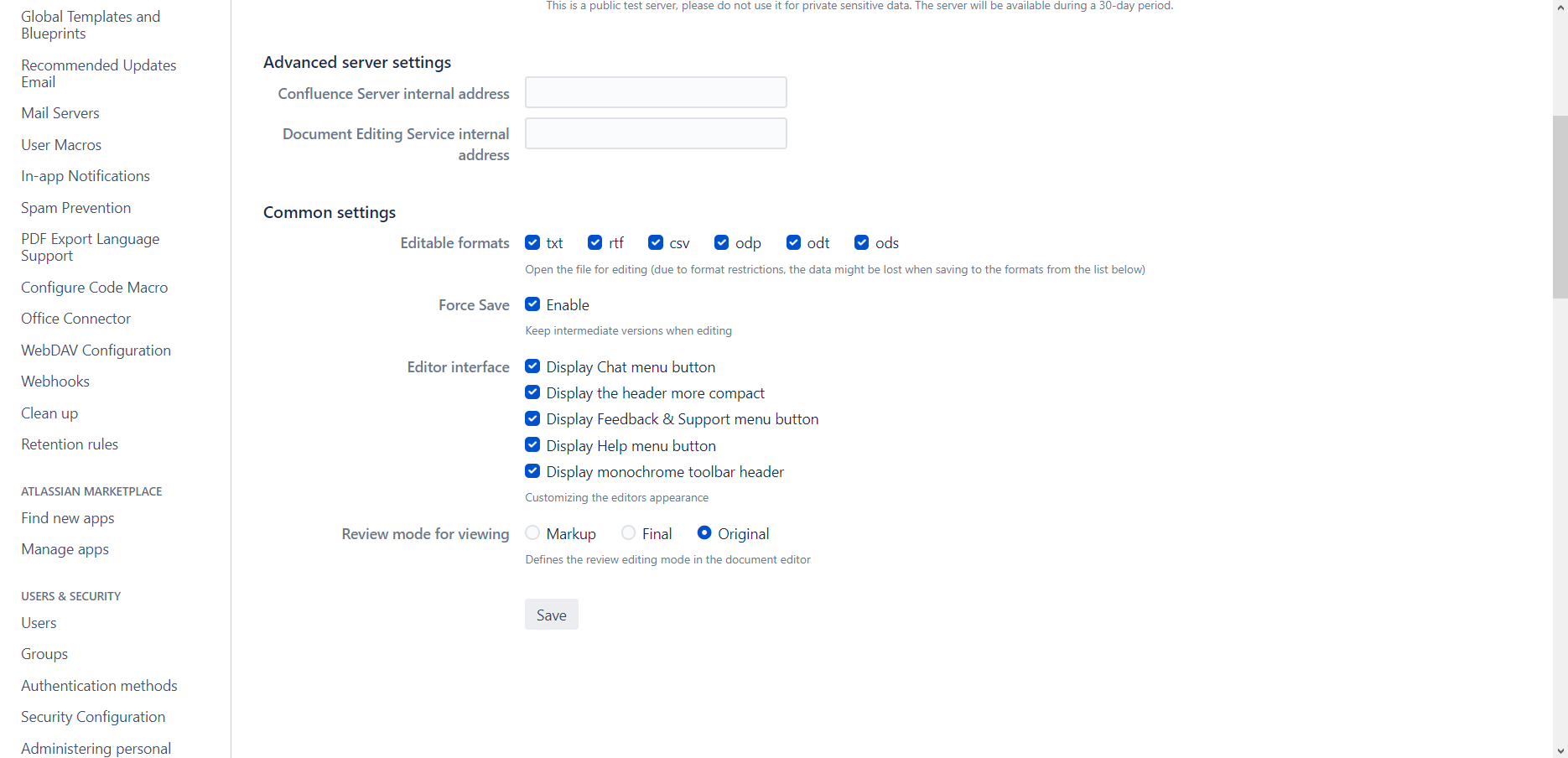
Leia este artigo para saber mais sobre como o Force Save funciona no ONLYOFFICE.
Desative a verificação de certificado, se necessário
Se você preferir usar certificados autoassinados para o seu ONLYOFFICE Document Server, não precisará mais alterar o arquivo de configuração do Confluence manualmente. Para sua conveniência, há uma nova opção na seção Configurações do servidor. Basta marcar a caixa correspondente para desativar a verificação do certificado.
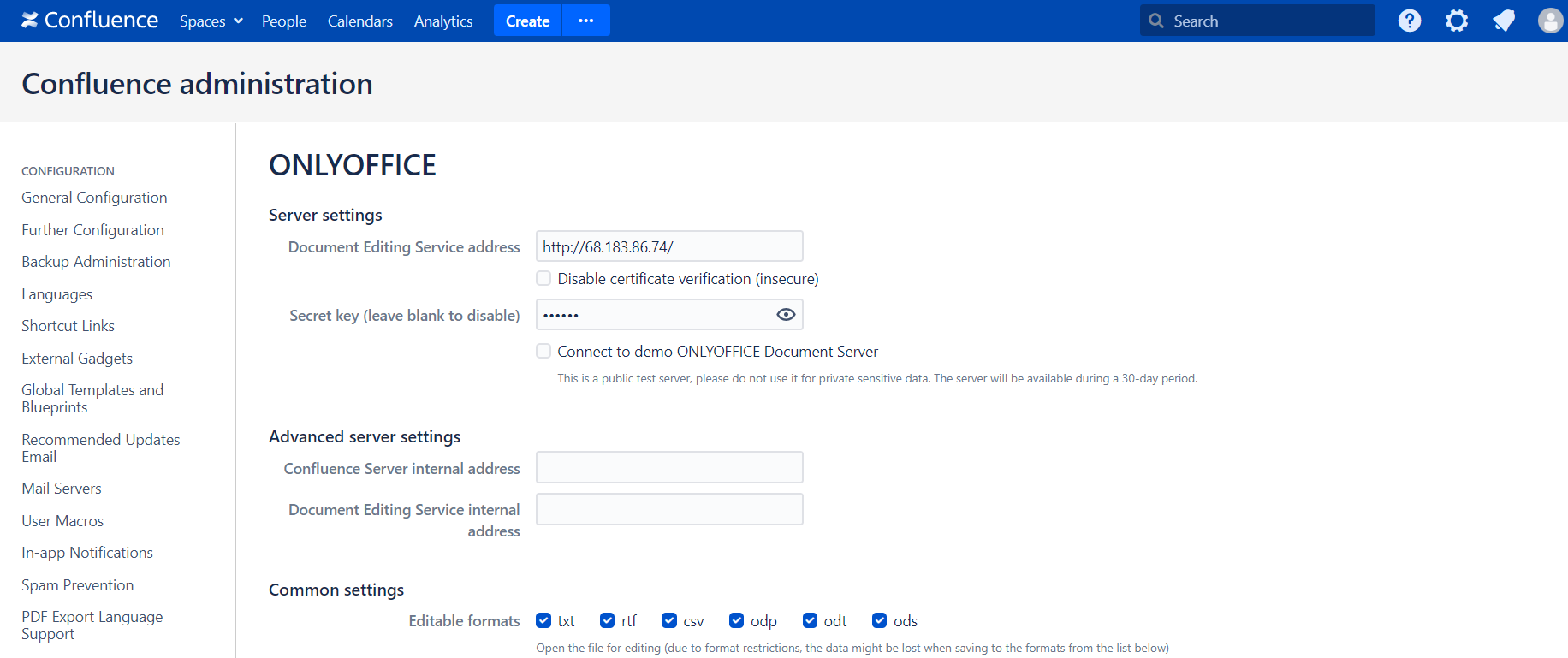
Personalize a aparência dos editores do ONLYOFFICE
A partir de agora, você pode personalizar a aparência dos editores online do ONLYOFFICE. Você não precisa que alguns elementos como o botão do menu de bate-papo sejam exibidos ou deseja um cabeçalho ONLYOFFICE mais compacto? Não tem problema, basta marcar as opções correspondentes nas configurações do ONLYOFFICE.
Obtenha links para os favoritos em seus documentos
Se você precisar acessar rapidamente uma determinada parte do documento ou adicionar um link ao local, poderá adicionar um marcador. O aplicativo de integração atualizado permite copiar links para seus favoritos para que outros usuários possam acessar as informações necessárias com um clique.
Para copiar um link de marcador, abra a guia Referências, encontre o marcador necessário e clique no botão Obter link.
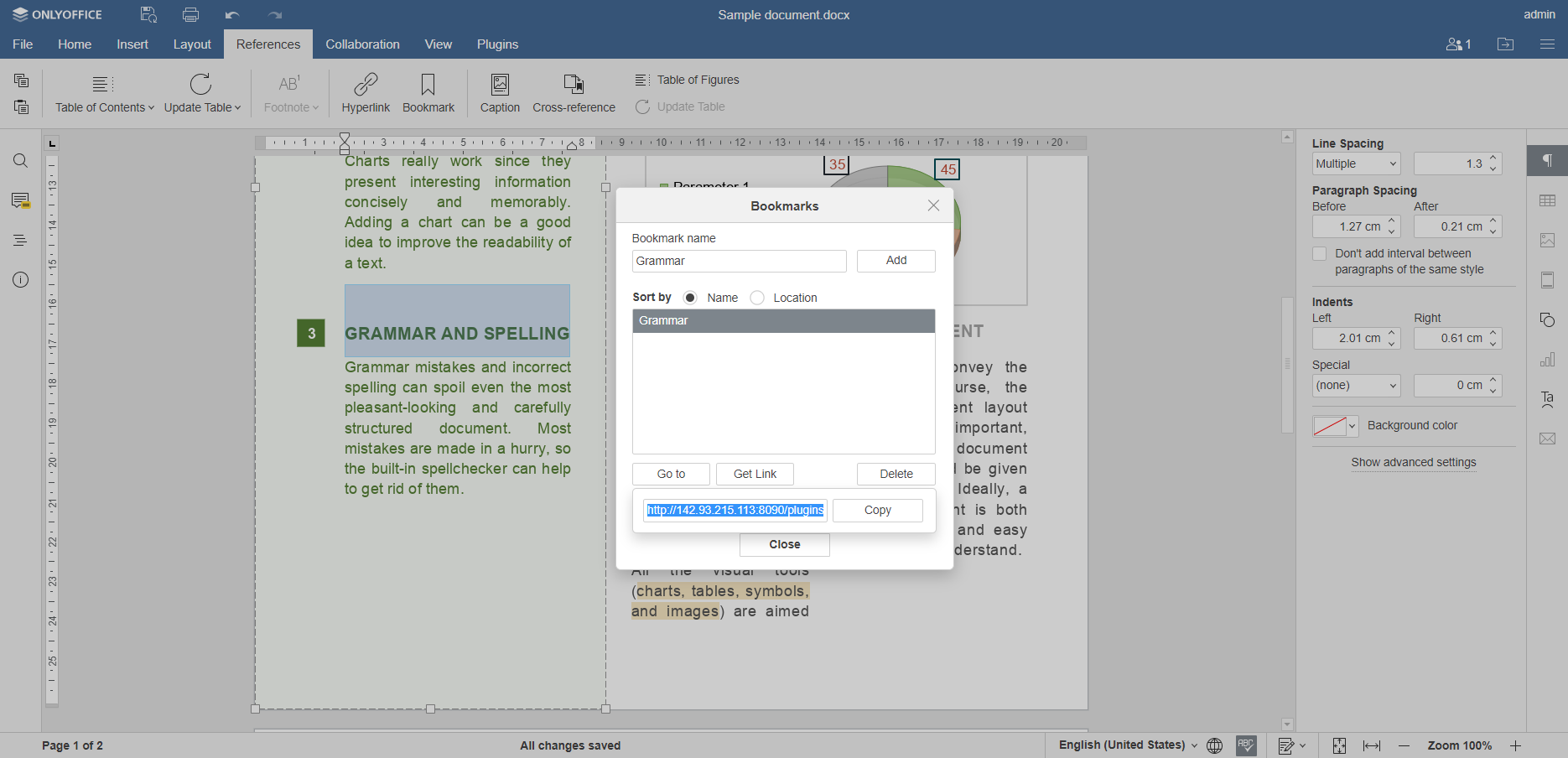
Use seu armazenamento com mais eficiência
O aplicativo de integração atualizado oferece mais oportunidades no que diz respeito ao armazenamento de arquivos do Confluence. A partir de agora, você pode adicionar imagens clicando em Inserir >> Imagem >> Imagem do armazenamento. Além disso, você pode usar arquivos do seu armazenamento para comparar diferentes versões de dois documentos. Para acessar esse recurso, abra a guia Colaboração, clique em Comparar e escolha Documento do armazenamento.
Leia este artigo para descobrir como a comparação de documentos funciona no ONLYOFFICE.

Outro recurso útil é a capacidade de usar arquivos do armazenamento do Confluence para Mala Direta. Esse recurso é usado para criar um conjunto de documentos com conteúdo comum e enviá-los para vários destinatários. Para usar a mala direta no ONLYOFFICE, vá para a guia inicial >> Mala Direta >> Armazenamento.
Trabalhe com documentos em um dispositivo móvel de forma mais conveniente
O aplicativo de integração do ONLYOFFICE v4.0 para Confluence também alterna automaticamente para o modo de edição móvel se você fizer login em sua instância do Confluence a partir de um dispositivo móvel. Isso permite que você trabalhe com documentos, planilhas e apresentações de maneira mais conveniente usando seu celular ou tablet.
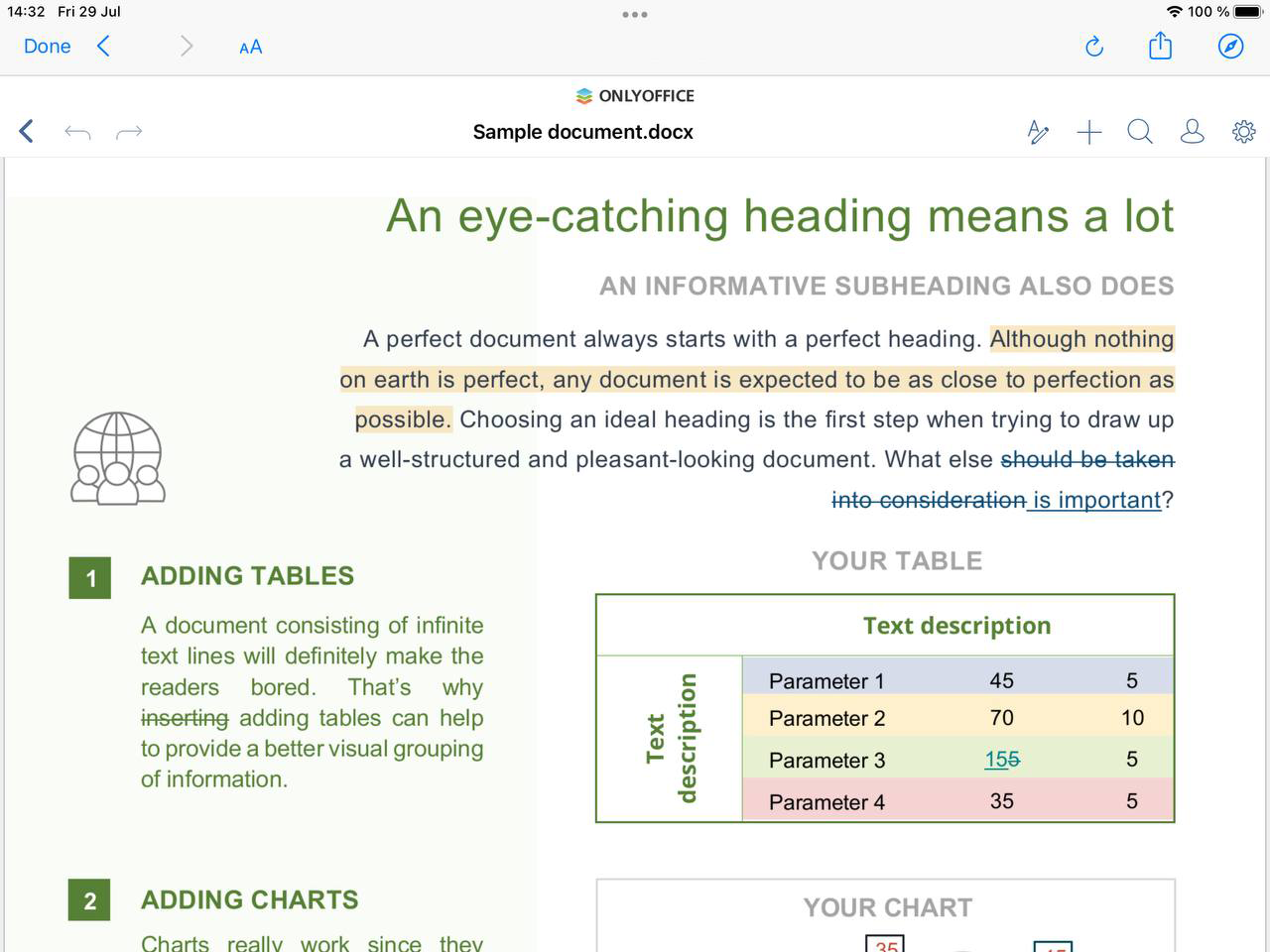
Outras melhorias
Com o aplicativo de integração do ONLYOFFICE v4.0, você também pode:
- Crie documentos diretamente dos Editores do ONLYOFFICE;
- Veja os favicons do ONLYOFFICE nas guias do navegador.
Além disso, a versão mais recente do conector não é mais compatível com o ONLYOFFICE Docs (ONLYOFFICE Document Server) v6.0 e anteriores.
Quer experimentar os novos recursos por conta própria? Obtenha a versão mais recente do aplicativo de integração no GitHub ou baixe-o no Atlassian Marketplace:
Crie sua conta gratuita no ONLYOFFICE
Visualize, edite e colabore em documentos, planilhas, slides, formulários e arquivos PDF online.



